Cookies sind zu einem wesentlichen Bestandteil des Internet geworden. Viele Webseiten funktionieren ohne die essentiellen Cookies nicht mehr. Es gibt aber auch andere Arten von Cookies, die das Surfverhalten verfolgen und an die Webseiten-Betreiber melden, beispielsweise für personalisierte Werbung. Im folgenden Artikel bekommst du die Informationen, wie du Cookies deaktivieren kannst.
- Cookies helfen bei der Nutzung einer Website und merken sich die Login-Daten oder den Warenkorb beim Onlineshopping. Nach dem Deaktivieren sind also viele Funktionen eingeschränkt.
- Manche Cookies beeinträchtigen den Datenschutz und die persönliche Sicherheit. Tracking Cookies können daher grundsätzlich deaktiviert werden, um nicht für Werbezwecke genutzt zu werden.
- Der Mittelweg ist das regelmäßige Löschen der Cookies in den jeweiligen Browsern. So läufst du nicht Gefahr, dass doch Grundfunktionen eingeschränkt sein können. Alle Webseiten lassen sich wie gewohnt bedienen.
In jedem Browser lassen sich Cookies deaktivieren. Dies betrifft jedoch meist die Verwendung von allen Cookies und kann in den Einstellungen des Browsers vorgenommen werden. Sind die Cookies deaktiviert, lassen sich einige Dienste oder Funktionen auf den Seiten nicht mehr nutzen. Deshalb sollte das Deaktivieren nur im Notfall genutzt werden.
Verbraucherschützer empfehlen eher einen Mittelweg. Nutzer sind dazu angehalten, die Cookies regelmäßig zu löschen. Mit speziellen Tools lassen sich nur die Tracking Cookies ausschalten. Außerdem gibt es bestimmte Browser, beispielsweise von Avast, die mehr Kontrolle über Cookies bieten und die Privatsphäre wahren.
Grundsätzlich machen es alle Browser einfach, Cookies zu deaktivieren. Nur wenige Schritte sind dafür in den Einstellungen nötig. In den folgenden Abschnitten geben wir eine kurze Anleitung zu den einzelnen Programmen.
🌐 Google Chrome
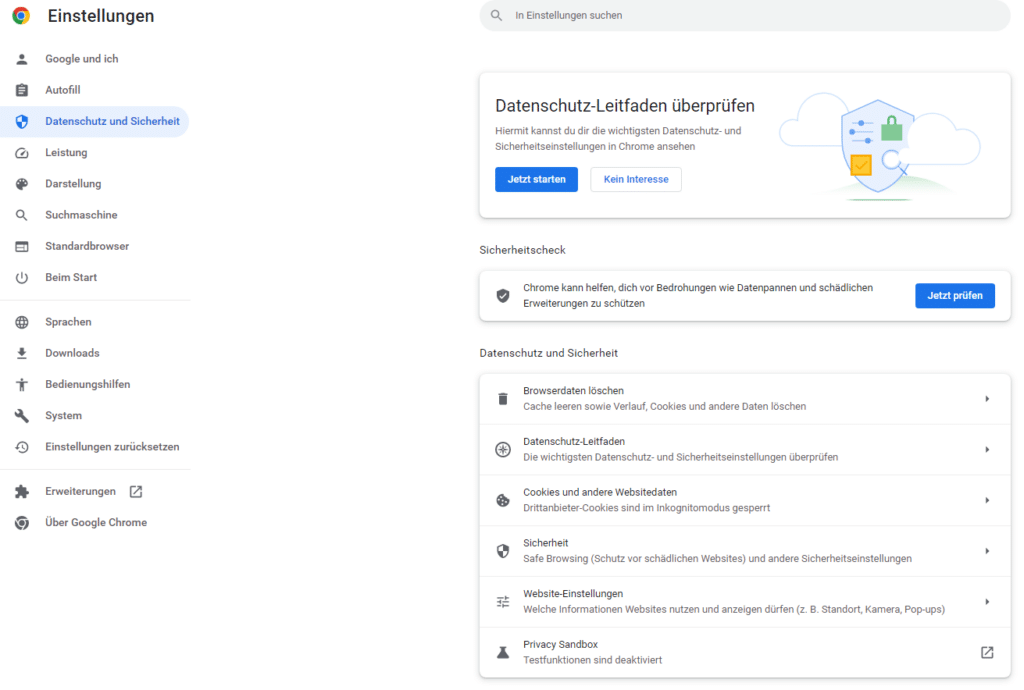
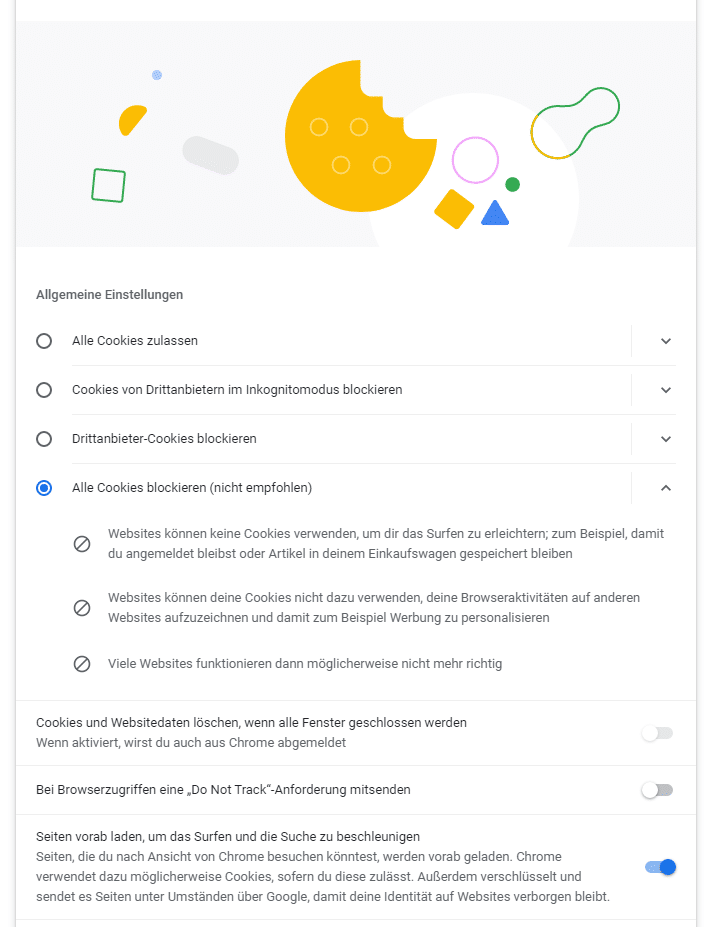
- Gehe über die drei Punkte oben rechts in das Menü und wähle die „Einstellungen“ aus.
- Klicke links auf den Punkt „Datenschutz und Sicherheit“.
- Wähle nun „Cookies und andere Websitedaten“ aus.
- Hier kannst du alle Cookies blockieren.
- Chrome deklariert diese Einstellung als „nicht empfohlen“ und gibt eine Erklärung, was mit dieser Auswahl passieren könnte.
- Für das erneute Aktivieren der Cookies gehst du auf die gleiche Weise vor.
- Der Schnellzugriff erfolgt über die Adresse: chrome://settings/cookies. Hier landest du direkt an der richtigen Stelle.
🦊 Firefox (Mozilla)
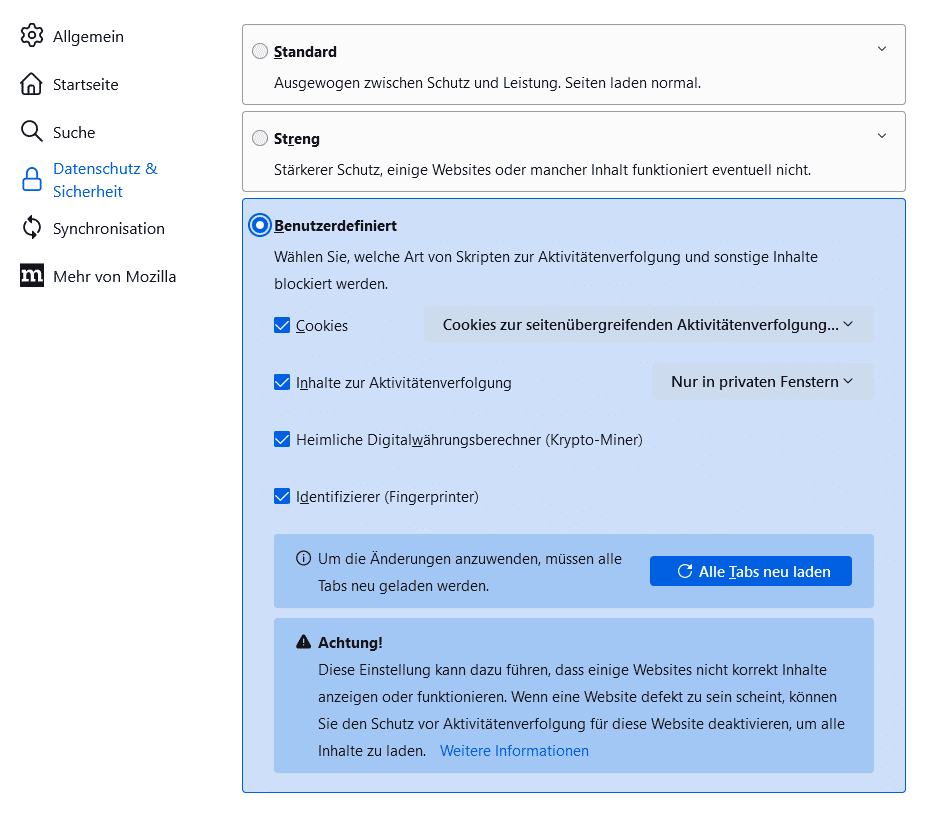
- Auch im Firefox sind die Datenschutzfunktionen leicht zugänglich und Cookies lassen sich in wenigen Klicks ausschalten.
- Klicke auf die drei Striche rechts oben und wähle die Einstellungen aus.
- Jetzt gehst du in den Bereich „Datenschutz & Sicherheit“ weiter.
- Unter der Überschrift „Browser Datenschutz“ gibt es mehrere Optionen zur Auswahl.
- Klicke auf Benutzerdefiniert, um alle Cookies und andere Skripte zur Aktivitätenverfolgung auszuschalten.
- Firefox informiert natürlich, dass es zu Einschränkungen mit den Webseiten kommen kann.
🌌 Microsoft Edge
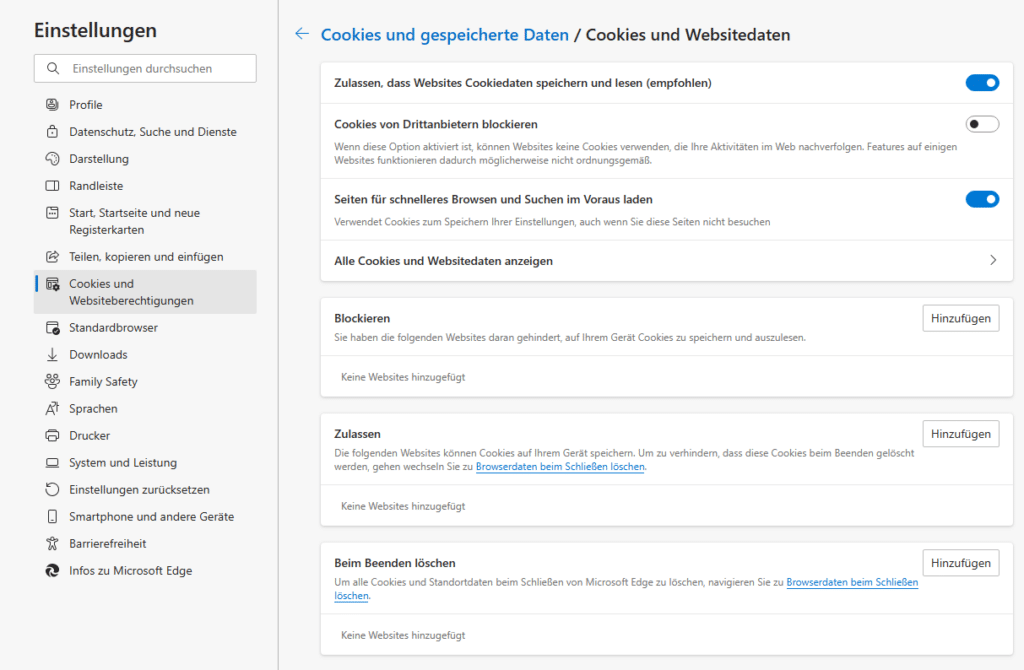
- Mit dem Betriebssystem Windows 10 wurde der Internet Explorer langsam durch Microsoft Edge ersetzt. Der Browser ist speziell für das System entwickelt.
- Die drei Punkte nebeneinander in der Ecke oben rechts signalisieren das Menü.
- Hier wählst du die Einstellungen aus und gehst auf den Bereich „Cookies und Websiteberechtigungen“.
- Direkt an oberster Stelle ist in den Standardeinstellungen blau markiert, dass Websites Cookiedaten speichern und lesen.
- Diese Einstellung ist empfohlen, kann aber mit einem Klick deaktiviert werden.
- Als Alternative deaktivierst du die Cookies von Drittanbietern, um kein Tracking zu erlauben.
- Außerdem können hier die Cookies für einzelne Seiten gesperrt und gelöscht werden.
🍏 Safari
- Auf dem Mac wird meist der Safari Browser zum Surfen im Internet genutzt.
- Klicke hier oben links auf „Safari“, um das Menü des Programms zu öffnen.
- Wähle dann die Einstellungen aus.
- Im Bereich „Datenschutz“ kannst du nun „Alle Cookies blockieren“ anklicken.
- Bei der Bestätigung erscheint meist eine Warnmeldung, dass einige Funktionen wieder eingeschränkt sein können.
- Auf gleiche Art und Weise sind die Cookies wieder zu aktivieren.
🌍 Internet Explorer
- Die Einstellungen im Internet Explorer sind über das kleine Zahnrad aufzurufen.
- In den Internetoptionen wählst du den Registereintrag Datenschutz aus.
- Über „Erweitert“ findest du nun die Einstellungen für die Cookies und welche immer deaktiviert oder zugelassen werden sollen.
- Mit „Ok“ bestätigst du deine Eingabe.
📱 iPhone oder Android Handy
Cookies können natürlich auch auf dem iPhone oder Smartphone deaktiviert werden. Die Vorgehensweise unterscheidet sich etwas zwischen den Betriebssystemen. Prinzipiell solltest du aber die Einstellung des genutzten Browsers aufrufen. Die Cookies werden nämlich nicht generell für das iPhone oder Handy deaktiviert, sondern nur für den Browser. Wer die Cookies im Chrome deaktiviert und beispielsweise den Samsung Internet Browser nutzt, muss trotzdem mit der Speicherung der Daten rechnen. Deaktiviere die Cookies deshalb immer in dem meist genutzten Browser.
- Im Safari auf dem iPhone rufst du die Einstellungen auf und kannst hier den Punkt „Alle Cookies blockieren“ direkt auswählen.
- Es erscheint eine kurze Warnung, die du nochmal mit „Alle blockieren“ bestätigen musst.
- Dann ist der Vorgang erledigt.
- Im Chrome auf einem Android Handy funktioniert der Vorgang ähnlich.
- Du musst auf das Programm klicken und die Einstellungen öffnen.
- Hier wählst du „Datenschutz und Sicherheit“ aus.
- Nun kannst du die Browserdaten löschen und Cookies gegebenenfalls deaktivieren.
- Im letzten Schritt einfach alles wieder schließen.




